有小伙伴需要从PPT中把图片另存为成文件以便其他工作使用,但是有时发现在PPT中看起来比较清晰的图片,存成文件却变得更模糊一些,原来软件对于另存为图片的分辨率是有限制的,我们可以修改注册表来让保存的图片更加清晰。
1.按组合键“win+R”来打开运行窗口,输入“regedit”并回车打开注册表编辑器;
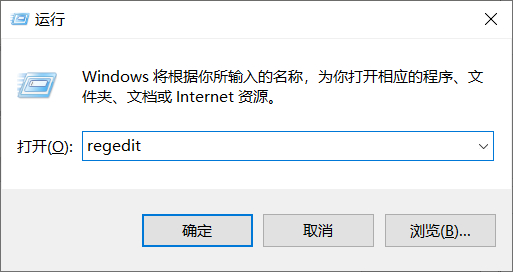
2.在注册表编辑器中定位到以下路径“计算机\HKEY_CURRENT_USER\Software\Microsoft\Office\XX.0\PowerPoint\Options”,其中“XX”代表office版本号,例如2010版本号14、2013版本号为15、2016版本号为16;
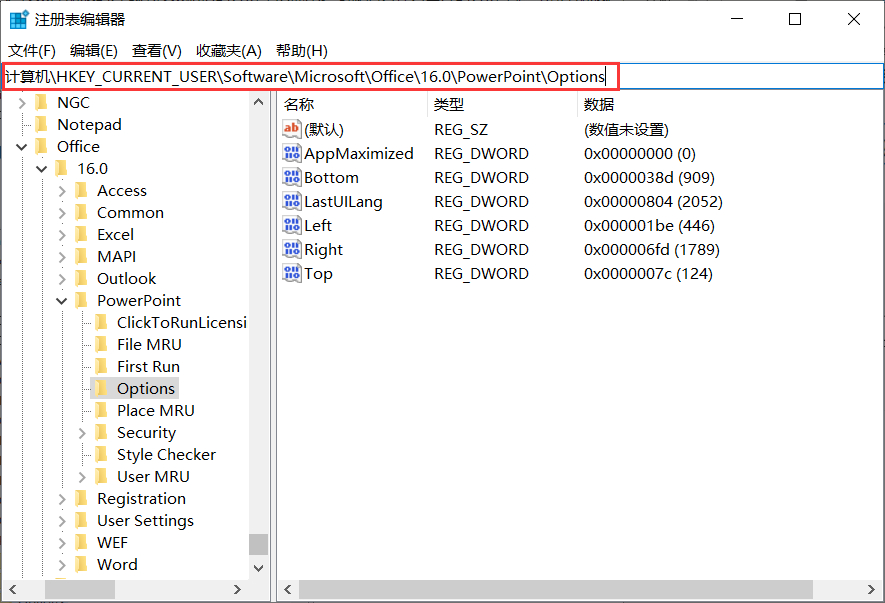
3.在右侧的窗格中新建一个“DWORD(32位)值”;
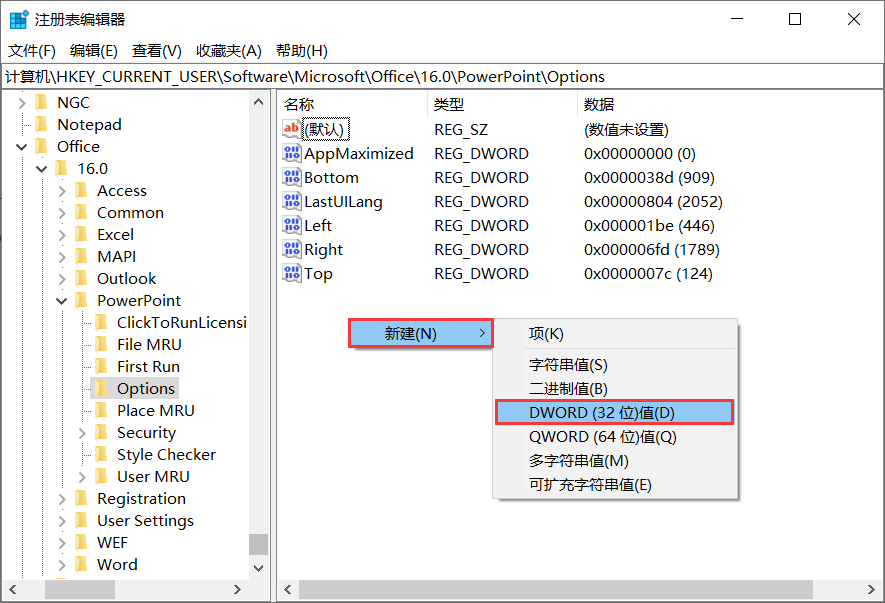
4.命名为“ExportBitmapResolution”后双击打开,修改基数为“十进制”,修改数值为“300”,此值有最高限制307,大约相当于2K分辨率,已经足够清晰了;
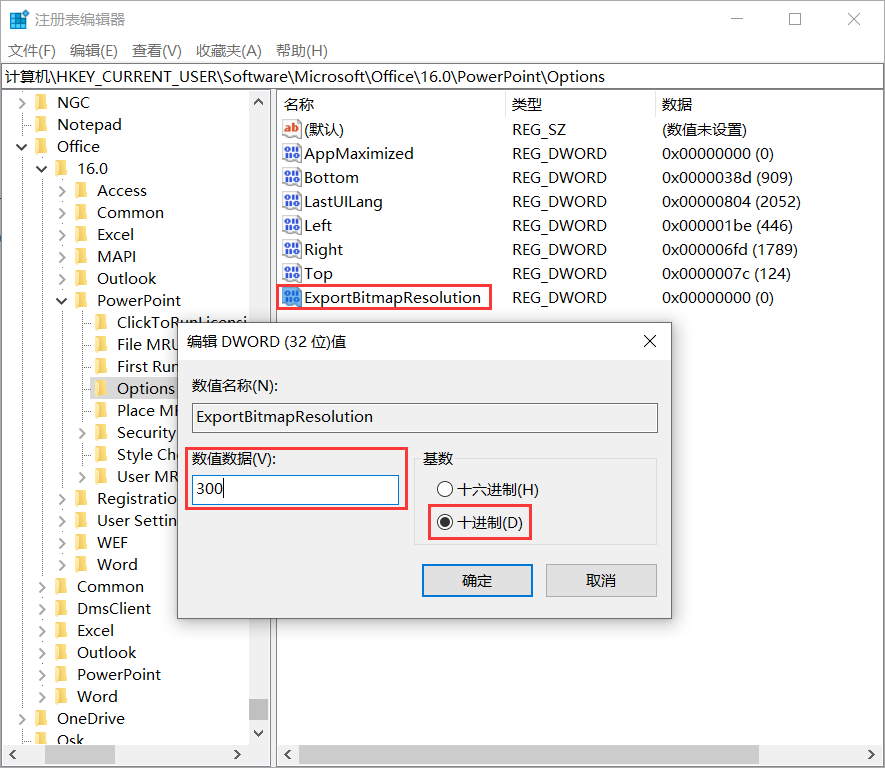
5.确定保存后重启即可应用更改,这时保存PPT中的图片就会非常清晰了。